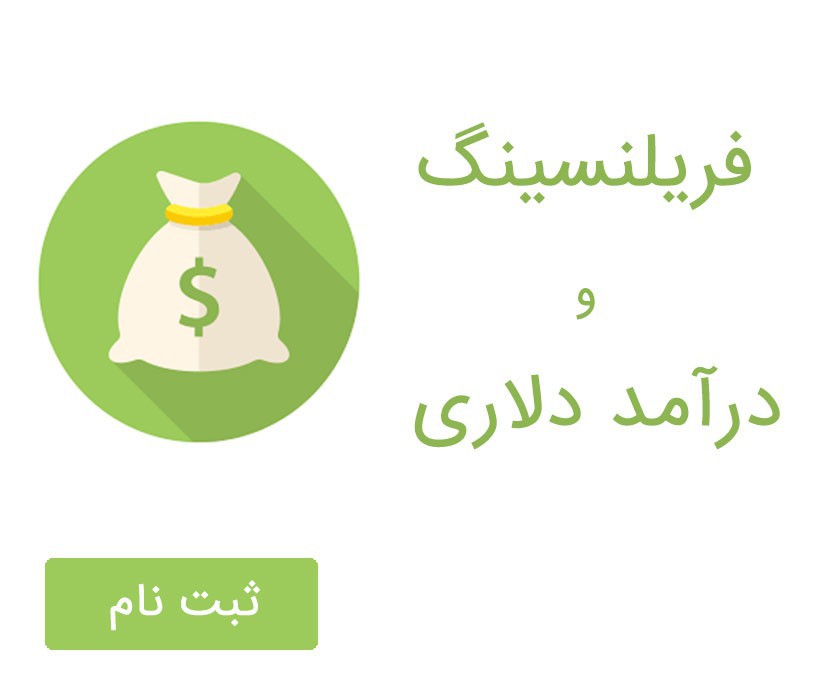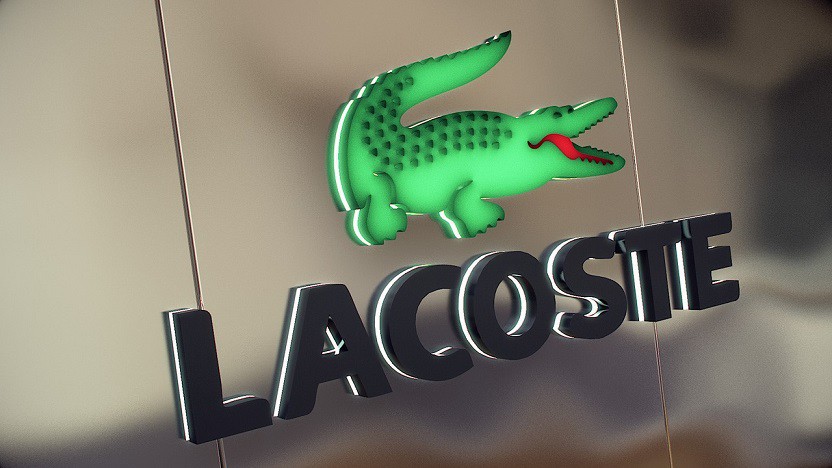آموزش تنظیمات گرید در نرمافزار تری دی مکس
گریدها در تری دی مکس به صفحههای شطرنجیای گفته میشود که درViewport قابل مشاهده هستند صفحات گرید به عنوان یک راهنمای اندازه گیری مورد استفاده قرار می گیرند که میتوانید به کمک آن ترسیمات خود را روی این صفحه مجازی ترسیم کنید همچنین میتوانید از تنظیمات مورد نظر خود را برای گریدها در تری دی مکس اعمال کنید که در ادامه به شما آموزش خواهیم داد. نرمافزار تری دی مکس یکی از محبوب ترین نرمافزارها در حوزه شبیه سازی سه بعدی است که بسیاری از علاقه مندان به این نرمافزار با تهیه پکیج آموزش تری دی مکس به این نرمافزار تسلط پیدا میکنند برای تهیه این پکیج وارد سایت آپادمی شوید و پکیج آموزش تری دی مکس را تهیه کنید.

مقاله پیشنهادی: تر دی مکس چیست؟
تنظیمات گرید در تری دی مکس
گرید یک صفحه شطرنجی دوبعدی است که علاوه بر اینکه به عنوان یک راهنمای جهت اندازه گیری مورد استفاده قرار میگیرد باعث ایجاد دقت در حین انجام ترسیمات در تری دی مکس میشود. گریدها دارای تنظیماتی پیش فرض در نرمافزار تری دی مکس هستند که شما میتوانید با ایجاد تغییرات تنظیمات مورد نظر خود را اعمال کنید برای انجام این تنظیمات در ادامه همراه ما باشید.
برای دسترسی به پنجره تنظیمات خطوط شبکه صفحه گرید از نوار ابزار Main Toolbar روی یکی از Snaps Taggle ها کلیک راست کرده تا پنجره Grid and Snap Settings برای شما باز شود سپس در پنجره باز شده وارد تب Home Grid شوید تا به تنظیمات گرید در تری دی مکس دسترسی پیدا کنید.

نکته:
برای فعال کردن صفحه گرید در ویوپورت با فشردن کلید G می توان آن را فعال و غیر فعال کرد.
مقاله پیشنهادی: مدیریت نوار ابزارها در 3Ds Max
این پنجره دارای بخش های مختلفی میباشد که در این قسمت کاربرد هر یک از این گزینه ها را به شما آموزش خواهیم داد.
گزینه های بخش Grid Dimensions
Grid spacing: اولین گزینه در این بخش Grid spacing است که با تغییر عدد این گزینه میتوانید فاصله صفحه گرید در ویوپورت را تغییر دهید.
Major Lines every Nth Grid Line: به ازای هر چند مربع در صفحه گرید یک خط پر رنگ عمودی و افقی ایجاد می شود که داخل هر گرید اصلی (Major Lines) ده عدد گرید لاین فرعی وجود دارد.
Perspective View Grid Extent: در این قسمت میتوانید تعداد Grid ها در نمای Perspective را مشخص کنید.
Inhibit Grid Subdivision Below Grid Spacing: با فعال کردن این گزینه وقتی عمل بزرگنمایی در ویوپورت انجام میشود گریدها (Grid) هم بزرگ میشوند.
Inhibit Perspective View Grid Resize: در صورت غیرفعال کردن این گزینه در نمای Perspective در هر جهتی حرکت کنید صفحه گرید را مشاهده خواهید کرد.
مقاله پیشنهادی: Viewport در تری دی مکس
بخش Dynamic Update
Active Viewport: با فعال کردن این گزینه تغییرات بر روی ویوپورت فعال اعمال میشود.
All Viewports: با زدن تیک این گزینه تغییرات بر روی تمامی ویوپورتها اعمال خواهد شد.
تب User Grid در پنجره Grid and Snap Settings
برای دسترسی به این بخش ابتدا بر روی ابزار 3D Snaps راست کلیک کنید سپس وارد تب User Grid شوید.

بخش Grid object automation
AutoGrid: هنگام ترسیم آبجکت ها در بخش Command panel این گزینه وجود دارد که اگر در هنگام ترسیم آبجکتها این گزینه را فعال کنید با استفاده از AutoGrid یک Grid بر روی آبجکت هنگام ساخت ایجاد کنید و حتی آبجکت ها را روی سطح آبجکت دیگر ترسیم کنید.
World space Grid: با فعال کردن این گزینه بر اساس سیستم محور مختصات (World) ساخته میشود.
Object space Grid: و با زدن تیک این گزینه بر اساس سیستم محور مختصات (Object) ساخته میشود.
مقاله پیشنهادی: Command panel تری دی مکس
برای مشاهده آموزشهای رایگان و مقالات آموزشی میتوانید سایت آپادمی را دنبال کنید.